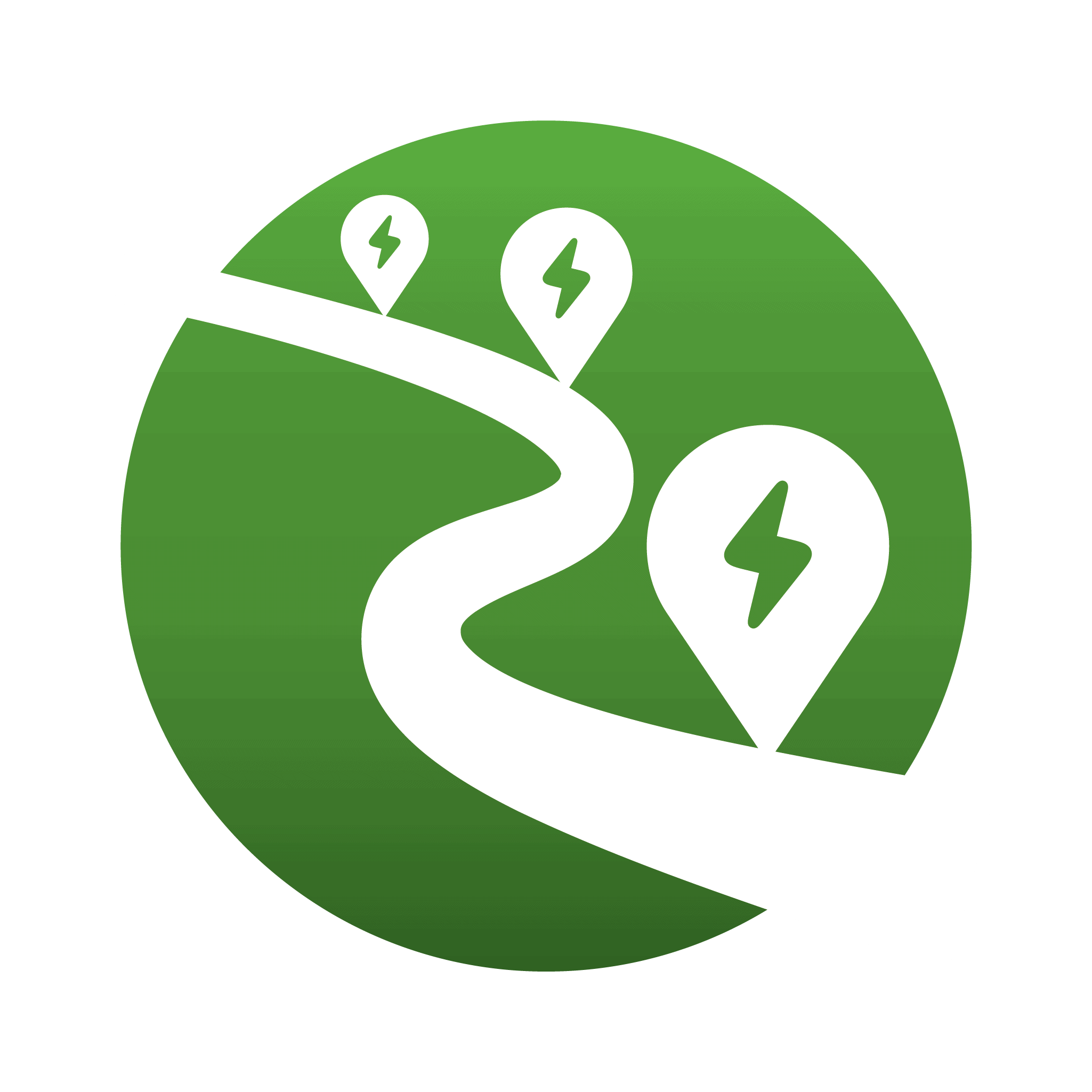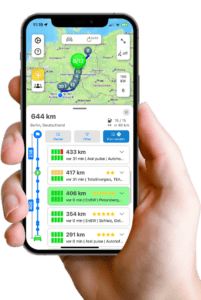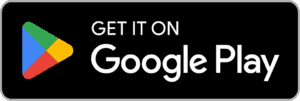Video Tutorial
Verwende die ChargingTime App mit Apple CarPlay direkt in deinem Elektroauto. Du kannst so schnelle Ladestationen direkt im großen Display deines Elektroautos während der Fahrt finden und zur Navigation senden. ChargingTime begleitet dich während der Fahrt.
Schritt 1: Verbindung zwischen Smartphone und Elektroauto
Verbinde deine Handy mit deinem Elektroauto. Entweder über ein USB-Kabel oder per Bluetooth. Je nach Fahrzeug, kann es sein, dass eine Verbindung nur mit Kabel möglich ist. Prüfe dazu die Website oder Betriebsanleitung deines Elektroautos.
Wir empfehlen das Smartphone während der Benutzung zu laden, da es die ganze Zeit aktiv ist und du sonst mit einem leeren Smartphone am Ziel ankommst.
Beachte, dass es beim kabellosen (induktiven) Laden zu Wärmeentwicklung kommen kann. Das sorgt teilweise dafür, dass das Smartphone seine Prozessorleistung reduziert, um die Temperatur zu regulieren. Überlege deshalb ein USB-Kabel zu verwenden. Hier ist dieser Effekt weniger stark ausgeprägt.
Auf der Website von Apple findest du detaillierte Hilfe, wie du dein iPhone mit deinem Elektroauto verbindest.
Schritt 2: ChargingTime starten
Finde ChargingTime auf deinem HomeScreen. Gegebenenfalls ist die App auf der zweiten oder einer weiteren Seite weiter hinten zu finden.
Schritt 3: Ziel eingeben
Erlaube den Zugriff auf das Mikrofon und die Spracherkennung um dein Ziel einsprechen zu können. Falls du das nicht möchtest, kannst du auch aus deinen letzten Zielen auswählen. Eine Tastatur ist aus Sicherheitsgründen nicht verfügbar.
Schritt 4: Übersicht verschaffen
Sobald du dein Ziel eingegeben hast und die Route berechnet ist, siehst du alle Schnellladestationen direkt an deiner Route. Deine Filtereinstellungen aus der Smartphone-App werden hier berücksichtigt. Die Liste aktualisiert sich, sobald du eine Filtereinstellung veränderst.
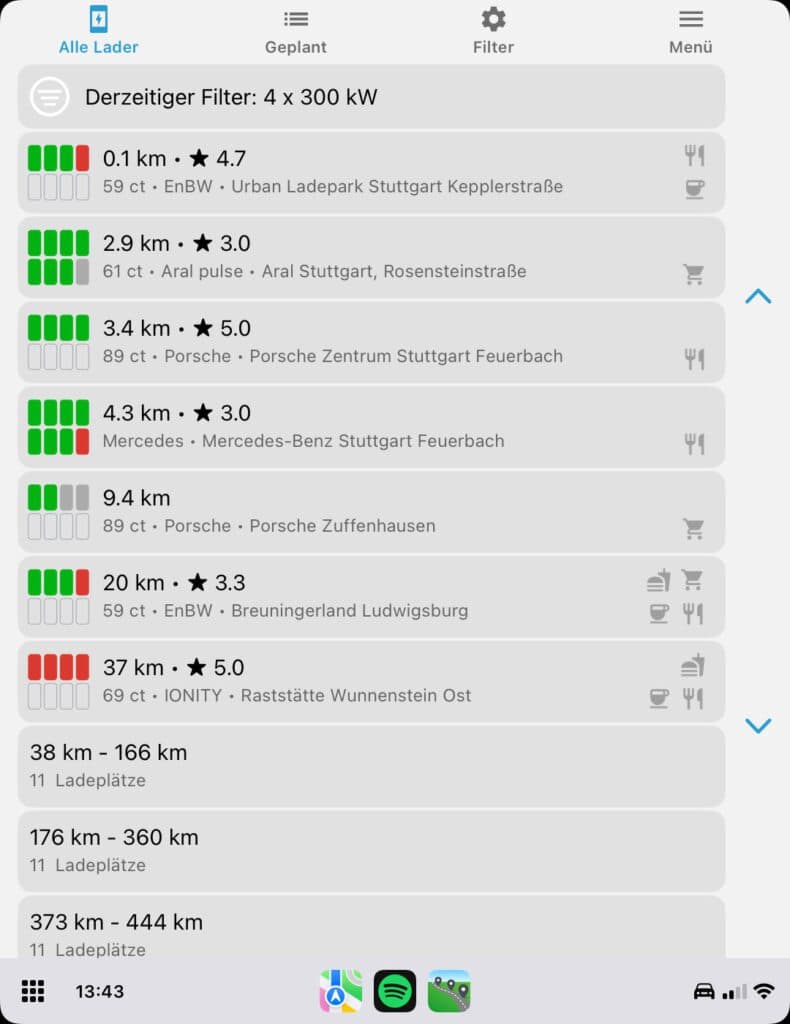
Du siehst den aktuellen Abstand zu jedem Ladepark von deiner Position entlang der Route. Diese Abstände aktualisieren sich während der Fahrt live.
Außerdem siehst du den Belegungsstatus der Ladestation. Jeder Balken entspricht einem Ladepunkt, also einem Ladestecker. Der Status aktualisiert sich regelmäßig.
Rot bedeutet belegt, grün bedeutet verfügbar. Graue Ladestationen solltest du vermeiden, da diese aktuell außer Betrieb sind. Gelbe Ladepunkte haben einen unbekannten Status, das bedeutet, dass ChargingTime zu diesem Zeitpunkt keine Information zum Belegungsstatus vorliegt. Diese Ladestationen solltest du ebenfalls vermeiden.
Du siehst außerdem Emojis für Fastfood, Restaurants, Cafés und Einkaufsmöglichkeiten. Außerdem für Spielplätze für Kinder. Zusätzliche bekommst du den Höhenunterschied angezeigt, das ist vor allem bei Fahrten ins Gebirge wichtig. Die Sternebewertung zeigt dir, welche Ladeparks von ChargingTime Usern als besonders gut empfunden wurden.
Schritt 5: Ladepark einplanen
Du hast nun die Möglichkeit einen oder mehrere Ladeparks einzuplanen. Tippe dafür zunächst auf einen Ladepark um die Detailansicht zu öffnen.
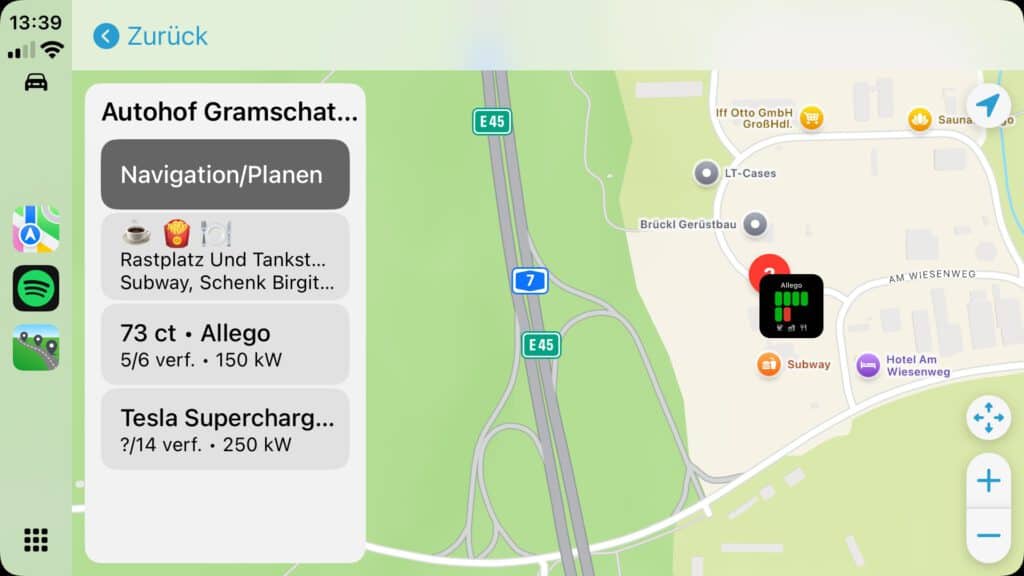
Du siehst nun eine Karte und eine Liste. Auf der Karte kannst du dir eine Übersicht verschaffen, wo sich alles an diesem Ladepark befindet. In der Listenansicht siehst du welche Annehmlichkeiten es vor Ort gib und die verschiedenen Ladestationsbetreiber.
Tippe auf einen Ladestationsbetreiber um den Ladeparks einzuplanen oder direkt einzeln ans Navi zu senden.
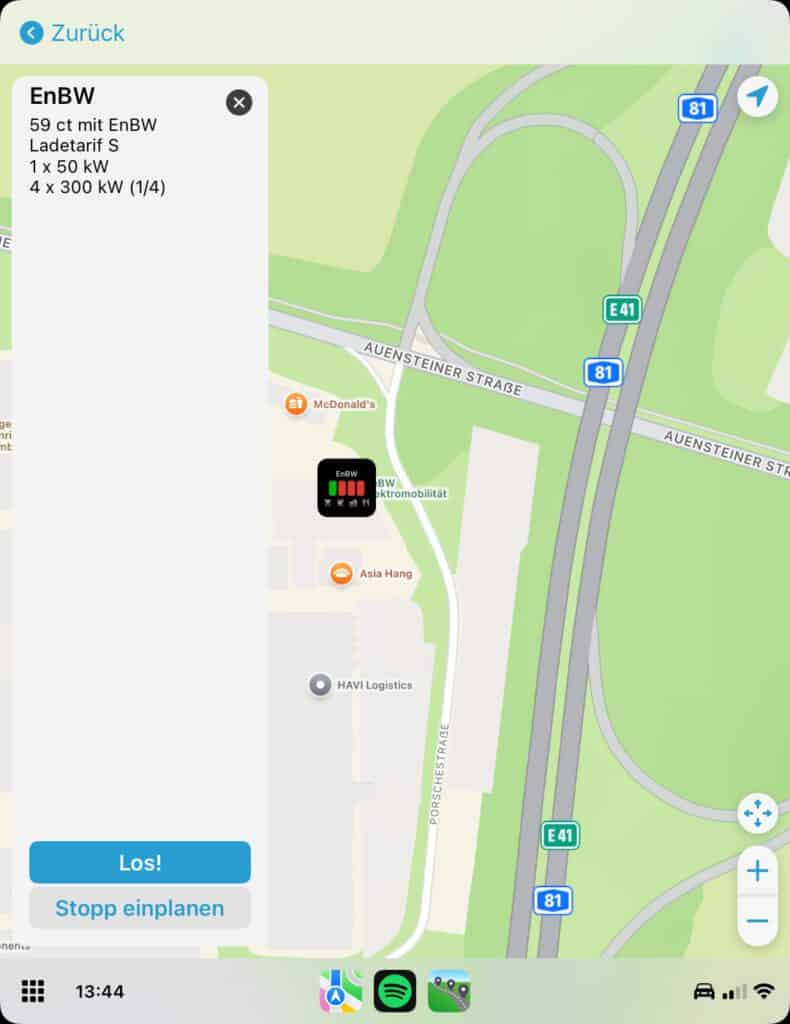
Wenn du bereits eine Navigation in Apple Maps laufen hast, kannst du einen Ladepark mit einem Tipp auf “Los” zur Navigation hinzufügen, ohne diese beenden zu müssen.
Schritt 6: Ladeplan zum Navi senden
In der Ansicht “Geplant” siehst du die geplanten Ladeparks und das finale Ziel mit Etappenlängen. Von hier aus, kannst du alle Stopps und das finale Ziel zum Navi senden.
Wahlweise kannst du auch nur das finale Ziel zum Navi senden und während der Fahrt spontan einen Ladepark zur laufenden Navigation hinzufügen.